
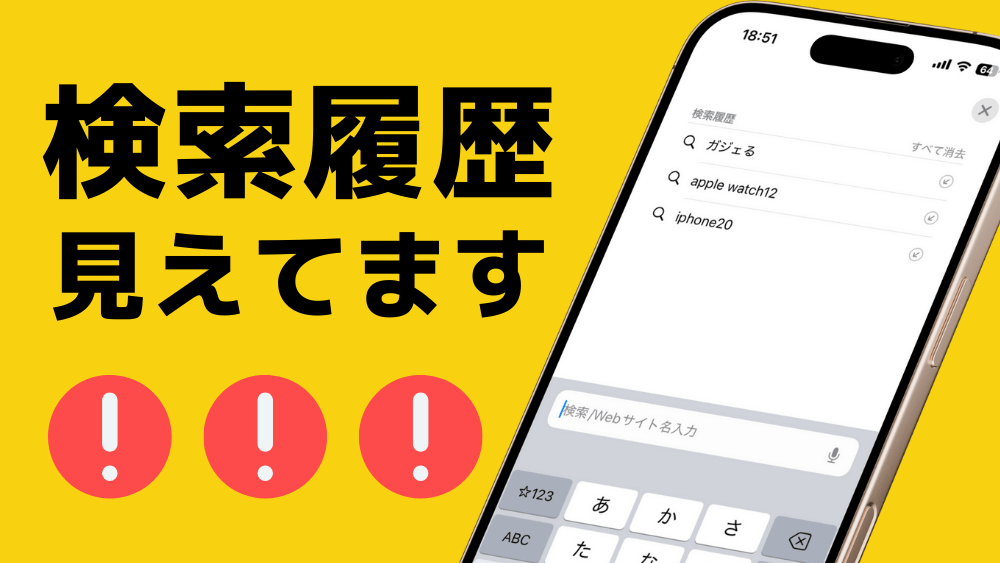
iOS 18.4のアップデートでSafariの新しいタブを開くと、検索履歴が自動表示される仕様に変更されました。
この変更が行われたことで過去の検索履歴を他の人も見ることができてしまい、表示を消したいと考えている人は多いのではないでしょうか?
本記事では、アップデートの変更内容の詳細と検索履歴の表示をオフにする設定方法を解説します。
iOS 18.4のSafari新仕様 検索履歴が自動表示
iOS 18.4では、Safariで新しいタブを開いた際に検索履歴が自動で表示される仕様に変更されました。
これにより、友人や家族にデバイスを渡した際や、他人と画面を共有する際に過去の検索内容が見られてしまう可能性があります。
変更前と変更後の違い
変更前
新しいタブを開いた際、Safariのホーム画面が表示され、検索フィールドをタップするとキーボードが表示される。
変更後
検索フィールドをタップすると、直近の検索履歴が即座に表示される。
Safariの検索履歴表示をオフにする方法
検索履歴表示機能が不要な場合、以下の手順でオフにすることができます。
設定手順

- iPhoneの「設定」アプリを開く。
- 画面を下にスクロールし、「アプリ」セクションまで進む。
- 「Safari」を選択。
- 「最近の検索を表示」のスイッチをオフにする。
この設定を行うことで、新しいタブを開いた際に検索履歴が表示されなくなります。
検索履歴をオンにするメリットもある
検索履歴表示をオンにすることでメリットもあります。
よく使う検索キーワードに素早くアクセスしたり、同じトピックを繰り返し検索する場合、タップ回数が減るため操作性の向上に期待できます。
まとめ
iOS 18.4のSafariでは、新しいタブを開くと検索履歴が自動で表示される仕様に変更されました。
過去の検索履歴が見えてしまうリスクがありますが、設定でオフにすることが可能です。
検索履歴を見られたくない方は是非設定を見直してみてください。
公開日 : 2025/4/4
関連のニュース


iPhoneケースのカード収納は背面型と手帳型どっちが便利?人気おすすめ7選
スマホとカードを一緒に持ち歩きたい方必見!カード収納付きiPhoneケースのメリット・デメリットやおすすめの最新ケースまでご紹介します。
iPhoneの写真編集で使える!おすすめ数値設定を解説
iPhoneの写真編集で使える具体的な数値設定を紹介。食べ物、風景、人物など被写体別におすすめの明るさ、コントラスト、彩度などの数値バランスを解説。
Apple Watchはマグセーフの充電器が使える?仕組みやおすすめ充電器をご紹介
Apple製品でお馴染みの充電方法“マグセーフ”。Apple Watchはマグセーフ対応の充電器を使えるのでしょうか?この記事ではマグセーフの仕組みやApple Watchとの相性、おすすめの充電器などをご紹介しています。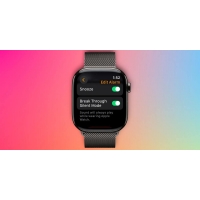
Apple Watchアラーム新機能|消音モードでも音と振動で通知
watchOS 11.4でApple Watchのアラーム機能が神アップデート!消音モードでも音を鳴らせるようになり寝過ごし対策に。
話題の「ミュージックキーホルダー」とは?使い方や作り方を解説
ミュージックキーホルダーとは?NFCタグを活用しスマホをかざすだけで音楽を再生できる注目のアイテム。推し活グッズとしても人気のミュージックキーホルダーの種類や使い方を解説します!
PebbleOS搭載の新スマートウォッチ登場!Core 2 DuoとCore Time 2の魅力とは
PebbleOS搭載の新スマートウォッチ「Core 2 Duo」と「Core Time 2」が登場!長時間バッテリーや物理ボタンの操作性を備えた注目の2モデルを詳しく紹介します。
Apple Watch SE3発売はいつ?新機能や価格を徹底予想
新作のApple Watch SE3の発売日や新機能、SE2との比較まで徹底予想!発売を待つべきかも解説します。













